Logitech. Brugervejledning
|
|
|
- Sofia Therkildsen
- 8 år siden
- Visninger:
Transkript
1 Logitech Brugervejledning
2
3 Brugervejledning til Squeezebox Boom 1 Indhold Tak...3 Sådan får du hjælp...3 Kassen indeholder...4 Systemkrav...4 Oversigt over Boom-systemet...5 Fjernbetjening...5 Frontpanel...6 Tip og gode råd til kontrolfunktionerne...7 Stik på bagpanelet...8 Installation af Squeezebox Boom...9 Oversigt over installationen...9 Nedskrivning af netværksindstillinger...9 Opret en konto online, og hent softwaren Konfiguration af Squeezebox Boom og tilslutning til netværk Vælg musikkilde Hør musikken spille Valgfrit: Etabler forbindelse til SqueezeCenter Betjening af Squeezebox Boom Nu spiller Sådan slår du lyden fra Programmerbare knapper og foretrukne Squeezebox Booms vækkefunktion Displayets lysstyrke...20 Valg af musikkilde Gentage- og blandefunktionerne...22 Podcasts og RSS-feeds...22 Last.fm Audioscrobbler...23 Sådan slutter du mp3-afspillere og andre enheder til linjeindgangen...24 Få mere at vide om SqueezeNetwork og SqueezeCenter...24 Tip, gode råd og avancerede indstillinger...25 StereoXL...25 På Pandora...25 Sådan hænger du Boom op...25 Sådan lytter du til din musiksamling uden en computer...26 Tillæg A: Konfiguration af firewallen...27 Tillæg B: Understøttede filformater...28 Tillæg D: Sådan får du hjælp...30 Elektronisk hjælp...30 Kontakt os...30 Resurser til udviklere...30 Hvis du vil sende din Squeezebox Boom retur...30
4 2 Logitech Tillæg E: Problemløsning Når jeg forsøger at konfigurere netværket, registreres mit netværk ikke Hvis du kan se navnet på netværket, men Squeezebox Boom ikke kan tilsluttes Hvis Squeezebox Boom ikke kan finde din computer eller etablere forbindelse til SqueezeCenter...33 Hvordan bruger jeg statiske IP-adresser sammen med Squeezebox Boom?...34 Musikafspilningen hakker i det eller lyder forvrænget...34 Hvis Squeezebox Boom ikke kan tildeles en IP-adresse...35 Der kan ikke afspilles musik...35 Knapperne til at spole frem og tilbage virker ikke sammen med nogle af knapperne fra musikbiblioteket...36 Nogle af mine musikfiler registreres ikke i SqueezeCenter...36 Nogle af mine numre mangler eller har forkerte navne...37 Jeg har installeret SqueezeCenter for at kunne afspille de musikfiler der er gemt på computeren. Nogle af eller alle filerne fra itunes kan imidlertid ikke afspilles...38 Jeg kan ikke logge på min nye SqueezeNetwork-konto...38 Når jeg tilslutter høretelefoner hører jeg kun lyd fra den ene kanal...38 Tillæg F: Om at anvende Boom i et system der dækker hele huset...39 Begrænset garanti for Logitech -hardware...40 Sikkerhedsoplysninger... 41
5 Brugervejledning til Squeezebox Boom 3 Tak Tak fordi du har købt netværksmusiksystemet Logitech Squeezebox Boom. Vi håber at du får lige så meget fornøjelse af det som vi havde af at fremstille det. I Squeezebox Boom har vi kombineret funktionerne og teknologien som vores kunder elsker i en alt-i-et afspiller. Den indbyggede forstærker og højkvalitetshøjtalerne gør det muligt at placere Squeezebox Boom hvor som helst indenfor dit lokalnetværk uden at du behøver tilslutte separate højtalere. Dette gør afspilleren ideel til brug i små rum eller i omgivelser hvor et større højtalersystem ikke hører hjemme. I denne vejledning kan du læse hvordan Squeezebox Boom installeres og finde en gennemgang af de grundlæggende funktioner. Du kan finde yderligere oplysninger om de seneste funktioner samt deltage i brugergrupper og hente detaljeret dokumentation beregnet til udviklere, på vores websted på slimdevices.com. Sådan får du hjælp Hvis der opstår problemer under installationen, er der flere måder at få kvalificeret hjælp på: 1. Du bør først læse afsnittet om problemløsning i denne brugervejledning. Her gennemgås de mest almindelige problemer. 2. På under Support Problemløsning, finder du en omfattende liste med almindelige spørgsmål og svar. Vælg Trådløse musiksystemer på listen over produktkategorier. 3. Du kan også sende en til vores supportafdeling. Gå til og udfyld vores online-skema. Du vil modtage svar inden for en arbejdsdag.
6 4 Logitech Kassen indeholder Kassen indeholder følgende: Squeezebox Boom Infrarød fjernbetjening med batteri Beskyttende taske Strømforsyning med adapterstik til danske stikkontakter 3,5-mm lydkabel Opsummerende vejledning Systemkrav Styresystem Windows Vista, Windows XP eller Windows 2000 (SP4 eller nyere påkrævet) Mac OS X, version 10.3 eller senere Linux-baseret styresystem med Perl eller senere installeret Computer 733-MHz processor eller hurtigere 256 MB ram 80 MB ledig plads på harddisken Netværk Ethernet- og/eller b/g-kompatibelt trådløst netværk. Routere der understøtter Draft N er også kompatible, såfremt de er bagudkompatible med g. Internet Du skal bruge en bredbåndsopkobling til internetbaserede radiostationer og musiktjenester. Der skal også bruge en internetforbindelse for at hente SqueezeCenter -softwaren.
7 Brugervejledning til Squeezebox Boom 5 Oversigt over Boom-systemet Fjernbetjening A. Tænd/Sluk tænder og slukker Squeezebox Boom. B. Hjem bringer dig til hovedmenuen. Hvis du trykker på Hjem mens du er i startskærmen, vises skærmen Nu spiller. C. Med Venstre, Højre, Op og Ned kan du søge i afspilningslister, musiktjenester, indstillinger og mere. Op og Ned scroller gennem menuen, Højre vælger emnet og Venstre går tilbage til forrige menu. D. Tryk på Afspil for at høre det/den markerede nummer, kunstner, album, genre eller afspilningsliste. Afspilningslisten bliver erstattet med det valgte emne. Tryk på tilføj i stedet for afspil for at tilføje det valgte emne til afspilningslisten. E. Tryk på Tilføj for at tilføje det/den markerede nummer, kunstner, album, genre eller afspilningsliste til slutningen af den nuværende afspilningsliste. Hold tilføj inde for at tilføje det valgte emne som næste nummer i Nu spiller. F. spol tilbage, pause og spol frem bruges til at styre afspilningen. Tryk på spol frem for at springe frem til det næste nummer og spol tilbage for at springe til det forrige. Tryk på pause for at afbryde eller genoptage afspilningen. Hold Spol tilbage eller Spol frem inde for at spole i det nummer som afspilles. Hold pause inde for at stoppe afspilningen. G. skru op og skru ned. H. dvale har to funktioner. Ved normal brug aktiveres den automatiske slukkefunktion sådan at afspilleren slukker efter et nærmere angivet tidsrum, fra 15 til 90 minutter. dvale fungerer også som slumreknap der ved aktivering sætter vækkeuret på pause i et forudangivet tidsrum. Standard er 9 minutter. Under Tip og gode råd til kontrolfunktionerne kan du læse hvordan du ændrer standardtidsrummet.
8 6 Logitech Frontpanel A. Tænd/Sluk tænder og slukker Squeezebox Boom. B. Drejeknappen bruges til at navigere hurtigt gennem menuer, afspilningslister, musiktjenester, m.m. Drej på knappen for at rulle, og tryk på den for at vælge en mulighed. Når pauseskærmen Nu spiller er aktiv, fungerer drejeknappen også som volumenknap. C. Tryk på Afspil for at høre det/den markerede nummer, kunstner, album, genre eller afspilningsliste. Hvis du leder i din musiksamling eller en musiktjeneste, erstattes listen Nu spiller med det valgte. Tryk på tilføj i stedet for afspil for at tilføje det valgte til Nu spiller. D. Tryk på tilbage for at komme til den forrige menu. Det svarer til venstre på fjernbetjeningen. E. Spol tilbage, pause og spol frem bruges til at styre afspilningen. Tryk på spol frem for at springe frem til det næste nummer og spol tilbage for at springe til det forrige. Tryk på pause for at afbryde eller genoptage afspilningen. Hold Spol tilbage eller Spol frem nede for at spole i det nummer som afspilles. Hold pause nede for at stoppe afspilningen. F. Skru op og skru ned. Når du har trykket på skru op eller skru ned kan du også bruge drejeknappen for at justere lydstyrken.
9 Brugervejledning til Squeezebox Boom 7 G. Programmerbare knapper giver hurtig adgang til dine foretrukne numre, internetradiostationer, afspilningslister eller album. Tryk på en af knapperne for at starte afspilningen, eller hold knappen nede for at knytte knappen til det markerede. H. Dvale har to funktioner. Ved normal brug aktiveres den automatiske slukkefunktion sådan at afspilleren slukker efter et nærmere angivet tidsrum, fra 15 til 90 minutter. Dvale fungerer også som slumreknap der ved aktivering slukker vækkeuret midlertidigt. Tip og gode råd til kontrolfunktionerne Fjernbetjeningen anvender infrarødt lys til at kommunikere med Squeezebox Boom. Den infrarøde sensor sidder på Boom-enhedens frontpanel. Derfor anbefales det at anvende fjernbetjeningen mens du er foran Boom-enheden og har frirum imellem fjernbetjening og sensor. I afsnittet Om at anvende Boom i et system der dækker hele huset senere i denne vejledning finder du informationer om Squeezebox Controller. Squeezebox Boom har ingen dedikeret stop-knap. Det er fordi den fungerer på samme måde som en mp3- eller cd-afspiller der gør det muligt at afbryde musikken midlertidigt og vende tilbage til den senere. Tryk på pause for at afbryde musikken midlertidigt, og hold pause nede for at stoppe afspilningen helt. Hvis du vælger nummer, kunstner, album, genre eller en anden afspilningsliste fra din musiksamling eller fra en online-musiktjeneste og klikker på afspil, sletter du afspilningslisten (Nu spiller) fra hukommelsen og opretter en ny afspilningsliste med det valgte. Tryk på tilføj for at tilføje det valgte i slutningen af Nu spiller. Hold tilføj nede for at tilføje det valgte som næste nummer i Nu spiller. Slumreknappens forudindstillede tidsrum er på 9 minutter. Under punktet Squeezebox Boom vækkeur senere i denne vejledning kan du læse hvordan du ændrer dette tidsrum.
10 8 Logitech Stik på bagpanelet A. Linjeindgang. Du kan slutte en mp3-afspiller, en bærbar cd-afspiller eller lignende med et 3,5-mm udgangsstik til linjeindgangen, så du kan få glæde af de avancerede højtalerenheder og den fremragende lydgengivelse i Squeezebox Boom. Det er ikke nødvendigt at vælge Linjeindgang som kilde på frontpanelet; Squeezebox Boom finder automatisk ud af hvilken indgng din afspiller er tilsluttet. B. Udgang til hovedtelefoner eller subwoofer. Du kan tilslutte et par hovedtelefoner hvis du ikke vil forstyrre andre, eller en subwoofer med egen strømforsyning hvis der skal mere kraft i bassen. Da denne udgang har to anvendelsesmuligheder, skal du vælge den passende indstilling under Indstillinger > Lyd > linjeudgang fra hovedmenuen. Hvis du anvender hovedtelefoner og kun kan høre lyd fra den ene kanal, bør du sikre dig at subwoofer-indstillingen ikke er valgt. C. Ethernet. Hvis du foretrækker at benytte en Ethernet-forbindelse fremfor den indbyggede trådløse forbindelse, kan du koble Squeezebox Boom til dit netværk med et kabel. D. Strøm. Husk at du kun må benytte den strømforsyning som følger med Squeezebox Boom.
11 Brugervejledning til Squeezebox Boom 9 Installation af Squeezebox Boom Kort om driftsbetingelser Squeezebox Boom er primært tiltænkt indendørs brug. Den kan midlertidigt anvendes udendørs, såfremt den er godt beskyttet mod fugt og ekstreme temperaturer. Sørg samtidig for at den ikke placeres i direkte sollys, da dette kan forstyrre den infrarøde sensor. Læs Sikkerhedsoplysninger senere i denne vejledning hvis du ønsker flere informationer. Oversigt over installationen Skriv indstillingerne for dit netværks op (hvis du slutter afspilleren til via et trådløst netværk) Opret en konto tilsqueezenetwork, og hent softwaren Konfigurer Boom, og slut den til netværket Vælg en musikkilde Nedskrivning af netværksindstillinger Hvis din computer kan sluttes til dit trådløse netværk, skulle du ikke have problemer med at konfigurere Squeezebox Boom. Hvis du på forhånd har samlet oplysninger om netværket, vil det være lettere at konfigurere Squeezebox Boom. Netværkets navn (SSID): Trådløs sikkerhed (sæt cirkel om én): WEP 64-bit WEP 128-bit WPA WPA2 Sikkerhedsnøgle:
12 10 Logitech Hvis du ikke kender dit trådløse netværks sikkerhedsindstillinger, kan du finde de nødvendige oplysninger ved at logge på din trådløse router. Læs eventuelt vejledningen til din router, eller kontakt den der har installeret og konfigureret netværket og/eller den trådløse router for at få hjælp. Du kan finde navnet på dit trådløse netværk ved at anvende en computer der allerede er sluttet til det. I Windows XP og Vista Dobbeltklik på ikonet for det trådløse netværk i systembakken. I Mac OS X Klik på ikonet for det trådløse netværk i menulinjen og notér hvilket netværk der er valgt. Særlig bemærkning til brugere af Apple Airport-baseenheden: Squeezebox Boom følger standarden og forventer en WEPnøgle i hexadecimalformat. Airport-baseenheden anvender ASCIItegn til WEP-nøglen. Du skal finde den version af WEP-nøglen som er i hexadecimalformat, for at kunne konfigurere Squeezebox Boom. Det gør du således: Åbn Airport-hjælpeværktøjet. På Mac OS X findes dette værktøj under Programmer -> Hjælpeprogrammer i Finder. I Windows findes det under Start -> Programmer -> Airport-hjælpeværktøj. Vælg basestationen, og klik på Konfigurer. Når konfigurationsvinduet åbnes, skal du klikke på adgangskodeikonet øverst i vinduet (det ikon som forestiller en hængelås). Herefter vises nøglen i HEX-format. Skriv den ned under Sikkerhedsnøgle på forrige side. Bemærk: På Airport-baseenheden består 64-bit WEP-nøgler af præcis 5 tegn, og 128-bit nøgler består af præcis 13 tegn.
13 Brugervejledning til Squeezebox Boom 11 Opret en konto online, og hent softwaren Vigtige informationer om musikkilder Squeezebox Boom skal være tilsluttet en musikkilde for at fungere. Der er to tilgængelige kilder: SqueezeNetwork og SqueezeCenter. SqueezeNetwork SqueezeNetwork er en gratis, internetbaseret tjeneste fra Logitech. Du kan bruge den til at etablere forbindelse til en række andre tjenester, bl.a. internetbaserede radiostationer, programoversigter og musiktjenester som Rhapsody, Sirius Internet Radio og Pandora Radio. Du kan oven i købet gemme din egen musiksamling på internettet via MP3tunes, sådan at du kan lytte til den selvom computeren er slukket. Bemærk at nogle tjenester opkræver et gebyr, men vi tilbyder gratis prøveabonnementer, så du kan prøve dem først. SqueezeCenter (valgfri installation) SqueezeCenter er et program der sender musikken til Squeezebox-afspillerne i huset eller lejligheden. Det skal køre på en computer der er tilsluttet netværket. Du kan også oprette forbindelse til internetbaserede radiostationer og online-musiktjenester via SqueezeCenter. Hvis ikke vil lytte til din musiksamling, eller hvis du regner med at gemme din musiksamling på online-musiktjenesten MP3tunes, har du ikke brug for SqueezeCenter. Oprettelse af en SqueezeNetwork-konto Oprettelse af en gratis konto på SqueezeNetwork er en vigtig del Squeezebox Boom konfigurationsprocessen. Gå til og brug registreringsguiden til at oprette en konto. Hvis du allerede har en konto, kan du læse hvordan du tilføjer din Squeezebox Boom, senere i denne vejledning.
14 12 Logitech Valgfrit: Hent og installer SqueezeCenter (valgfrit) Når du har oprettet kontoen på SqueezeNetwork, bliver du bedt om at downloade SqueezeCenter. SqueezeCenter er kun nødvendigt hvis du har planer om at lytte til din musiksamling på en computer på lokalnetværket. Hvis du udelukkende vil benytte internetbaserede radiostationer eller online-musiktjenester kan du springe dette trin over. Du kan vælge mellem Windows -, Mac OS X- og Linux-baserede udgaver af SqueezeCenter. Vælg den udgave der passer til dit styresystem, gem den til harddisken og dobbeltklik derefter på den downloadede fil. Når det er gjort, er SqueezeCenter klar til at sende musik til Squeezebox Boom. Konfiguration af Squeezebox Boom og tilslutning til netværk Placer Squeezebox Boom et passende sted. Det bør være et sted der er beskyttet mod fugt og ekstreme temperaturer og ude af direkte sollys. Vælg en placering i nærheden af den trådløse router eller adgangspunktet, hvis du vil anvende den trådløse netværksforbindelse, eller tæt på en Ethernetforbindelse, hvis du vil bruge denne. Klargør den infrarøde fjernbetjening således: Åbn batterihuset, fjern beskyttelsestapen fra batteriet, og luk batterihuset igen. Valgfrit: Tilslut kablet nu, hvis du vil oprette forbindelse til dit netværk vha. et Ethernet-kabel. Strømforsyningen har et adaptersystem der er kompatibelt verden over. Sæt adapterstikket på stikket til lysnetadapteren, og sørg for at det er sat ordentligt fast. Sæt det runde stik i strømstikket på bagsiden af Squeezebox Boom. Sæt strømforsyningen i stikkontakten. Squeezebox Boom tænder automatisk, afspiller en velkomsbesked og viser herefter konfigurationsmenuen. Tip: Som beskrevet tidligere i denne vejledning, sker der det samme når du trykker på knapperne Op og Ned som når du drejer drejeknappen til venstre eller højre. Et tryk på Højre svarer til at trykke på drejeknappen. I resten af dette afsnit henvises der til forskellige knapper på fjernbetjeningen, men du kan sagtens bruge drejeknappen i stedet for.
15 Brugervejledning til Squeezebox Boom Nu vises en menu hvor du kan vælge at koble afspilleren til via et trådløst eller kabelnetværk. Brug Op eller Ned til at markere en af mulighederne, og tryk på Højre. Hvis du bruger den trådløse forbindelse, vises en menu hvor du skal vælge område og derefter dit trådløse netværks navn. Hvis netværket er sikret, skal du indtaste den sikkerhedsnøgle du noterede tidligere i punktet Nedskrivning af netværksindstillinger. Når du ser en meddelelse om at Squeezebox Boom er koblet til det trådløse netværk, skal du trykke på Højre for at fortsætte. Hvis du ser en meddelelse om at Squeezebox Boom ikke kunne etablere forbindelse til netværket, skal du trykke på Venstre (eller Tilbage-knappen på frontpanelet) for at komme tilbage til netværkskonfigurationsmenuen. Kontroller at du har indtastet sikkerhedsnøglen korrekt og at du forsøger at koble til det rigtige netværk. Hvis du stadig ikke kan etablere forbindelse, kan du finde hjælp i afsnittet Problemløsning. I den næste menu bliver du spurgt om der skal hentes en IP-adresse automatisk via DHCP, eller om du vil tildele Squeezebox Boom en IP-adresse manuelt. Der bruges DHCP på de fleste hjemmenetværk, så hvis du er i tvivl, kan du vælge den automatiske tildeling. Når det bekræftes at der er hentet en IP-adresse, skal du trykke på Højre for at gå videre til den næste menu.
16 14 Logitech Vælg musikkilde Når Squeezebox Boom er sluttet til netværket, vises en menu hvor du bliver bedt om at vælge en musikkilde. Vælg SqueezeNetwork, Logitechs gratis internetbaserede tjeneste. Når du etablerer forbindelse til SqueezeNetwork, vil din Squeezebox Boom vise en unik kode, som du kan bruge til at knytte din Boom til din SqueezeNetwork konto. Gå til vælg Afspillere og indtast koden under punktet Tilføj en afspiller. Hør musikken spille Nu er du der næsten. Du kan tjekke at alt fungerer som det skal, ved at lytte til internetradio. 1. Tryk på Start på fjernbetjeningen så hovedmenuen vises. 2. Tryk på Ned på fjernbetjeningen (eller drej drejeknappen til højre) indtil der står Internetradio, og tryk så på Højre (eller på drejeknappen). 3. Vælg Vi anbefaler. 4. Vælg Det bedste fra internetradio. 5. Find Demonstration: Miles Davis, og tryk på Afspil Juster lydstyrken. Hvis du vil knytte en knap til stationen, skal du holde en af de programmerbare knapper nede. Tip: Selvom der kun er seks programmerbare knapper til hurtigt at finde dine foretrukne numre, internetradiostationer, afspilningslister eller album, kan du føje lige så mange elementer til listen med foretrukne som du vil. Når du knytter en af de programmerbare knapper til noget bliver det automatisk føjet til dine foretrukne. Hvis du vil føje noget til listen med foretrukne uden at knytte det til en af de programmerbare knapper, skal du trykke på drejeknappen eller Højre på fjernbetjeningen og derefter vælge Føj til Foretrukne.
17 Brugervejledning til Squeezebox Boom 15 Valgfrit: Etabler forbindelse til SqueezeCenter Hvis du vil lytte til din musiksamling og allerede har downloadet og installeret SqueezeCenter, skal du gøre følgende: 1. Hold Tilbage på frontpanelet nede (eller Venstre på fjernbetjeningen) for at åbne konfigurationsmenuen. 2. Find muligheden for at forbinde til din computer (for eksempel Etabler forbindelse til hans-larsens-computer) 3. Tryk på drejeknappen (eller tryk Højre på fjernbetjeningen) for at etablere forbindelse til din computer. Hvis computerens navn ikke vises i menuen, eller hvis Squeezebox Boom ikke kan opnå forbindelse, kan du finde hjælp i Tillæg E: Problemløsning
18 16 Logitech Betjening af Squeezebox Boom Nu spiller Squeezebox Boom beholder altid den nuværende afspilningsliste i hukommelsen. Denne liste hedder Nu spiller, og du kan ændre den ved at tilføje numre fra din musiksamling, numre og afspilningslister fra musiktjenester eller endda fra gemte afspilningslister. Da listen Nu spiller har en central rolle i udnyttelsen af din Squeezebox Boom, anbefales det at du hurtigst muligt lærer at organisere den. Sådan finder du Nu spiller med fjernbetjeningen Tryk på Start for at gå til hovedmenuen. Tryk derefter påstart igen. Sådan finder du Nu spiller via frontpanelet Tryk på Tilbage indtil du kommer til hovedmenuen. Brug derefter drejeknappen for at scrolle til Nu spiller, den første valgmulighed i hovedmenuen. Tryk derefter på hjulet, eller tryk på Afspil for at komme til Nu spiller. Sådan tilføjer du numre, album, afspilningslister og andet Tryk på Tilføj på fjernbetjeningen eller frontpanelet. Det valgte bliver føjet til slutningen af Nu spiller. Hold Tilføj nede for at tilføje det valgte som næste nummer i Nu spiller. Gem som afspilningsliste Squeezebox Boom kan gemme listen Nu spiller på din computers harddisk til senere brug. Denne funktion er særligt nyttig til fester en af de spændende ting ved Squeezebox Boom er at alle har lyst til at lege med den! Hvis du gemmer din afspilningsliste inden festen starter, kan du gendanne den hvis en af dine gæster sletter den eller tilføjer uønsket musik. Sørg for at din Squeezebox Boom har forbindelse til SqueezeCenter. Vælg dernæst Ekstra > Gem afspilningsliste i hovedmenuen. Tryk på piletasterne på fjernbetjeningen, eller tryk på drejeknappen på frontpanelet for at navngive din afspilningsliste. Antallet af gemte afspilningslister er kun begrænset af harddiskpladsen på din computer.
19 Brugervejledning til Squeezebox Boom 17 Rydning af listen Nu spiller Hvis du vælger nummer, album, genre eller en afspilningsliste fra din musiksamling eller fra en online-musiktjeneste og klikker Afspil sletter du afspilningslisten (Nu spiller) fra hukommelsen og opretter en ny afspilningsliste med det valgte. Tip: Hvis du holder fest og lader dine gæster vælge sange, er det vigtigt at vise dem hvordan de bruger knappen Tilføj til at føje sange til Nu spiller. Hvis de trykker på Afspil i stedet for Tilføj, erstatter de afspilningslisten med det valgte nummer. Hvis gentagefunktionen er slået til, vil nummeret blive gentaget igen og igen indtil alle dine gæster skrider. Af samme grund er det vigtigt at gemme Nu spiller som afspilningsliste på din computer inden gæsterne ankommer, så din nøje sammensatte musikliste kan genskabes ved at vælge Musikbibliotek > Afspilningslister i hovedmenuen, hvis en af gæsterne kommer til at slette den. Sådan slår du lyden fra Da Boom fungerer ligesom en cd-afspiller er der ikke brug for en knap til at slå lyden fra. Med de fleste musikkilder kan du trykke på Pause og fortsætte afspilningen på et senere tidspunkt. Musik fra dit bibliotek og fra interaktive onlinetjenester kan generelt afbrydes så længe du vil. Hvis du lytter til internetradio, vil Pause-knappen afbryde musikken indtil Squeezebox Booms buffer er fuld. Bufferen kan gemme op til flere minutters musik afhængigt af radiostationens samplingfrekvens. Hold Pause nede i et par sekunder for at stoppe afspilningen helt. Programmerbare knapper og foretrukne Foretrukne og forvalg: Hvad er forskellen? Vi har kort beskrevet foretrukne tidligere i vejledningen. Du kan føje det valgte nummer, album eller radiostation eller en afspilningsliste til din liste med foretrukne ved at trykke på Pause på fjernbetjeningen eller ved at trykke på drejehjulet og vælge Føj til foretrukne fra næste skærmbillede. Der er enkelte ting, der ikke kan føjes til foretrukne for eksempel kan du godt tilføje internetbaserede radiostationer, men ikke de enkelte numre som stationen spiller. Enkelte abonnementbaserede tjenester har begrænsninger på, hvad du kan føje til foretrukne. Hvis du er i tvivl, kan du trykke på drejeknappen og undersøge om næste menu rummer muligheden for at føje til foretrukne.
20 18 Logitech Squeezebox Boom har seks programmerbare knapper under displayet. Tænk på disse som en kort liste bestående af seks foretrukne med hver sin knap. Hvis du knytter en af de programmerbare knapper til noget, bliver det automatisk føjet til dine foretrukne. Konfiguration og brug af de programmerbare knapper Hvis du har prøvet at bruge en bilradio, har du allerede prøvet at bruge programmerbare knapper. Hold en af de seks programmerbare knapper nede for at knytte knappen til det markerede. Tryk herefter på knappen for at starte afspilningen. Ligesom med foretrukne, kan en programmerbar knap knyttes til enten et nummer, et album, en radiostation eller en afspilningsliste. Håndtering af foretrukne via SqueezeNetwork eller SqueezeCenter Hvis du vil tilføje eller fjerne flere foretrukne ad gangen, er dette lettere at gøre fra en computer. Gå til log på din konto og vælg Foretrukne. Hvis du kører SqueezeCenter på en lokal computer kan du håndtere dine foretrukne derfra. Marker menuen Foretrukne og klik på redigeringsikonet (blyanten). Tip: Hvis din Squeezebox Boom er forbundet til SqueezeNetwork mens du tilføjer foretrukne eller tilknytter knapper, bliver emnet samtidig gemt på din SqueezeNetwork-konto. Hvis Squeezebox Boom er forbundet til SqueezeCenter mens du tilføjer foretrukne eller tilknytter knapper, bliver de automatisk føjet til SqueezeCenter. SqueezeNetwork og SqueezeCenter vedligeholder hver især deres egne lister over foretrukne og programmerede knapper. Sådan tilføjer du en radiostation til foretrukne, selvom den ikke er i oversigterne. Stationoversigterne på SqueezeNetwork og i Squeezebox Booms menu (RadioIO, RadioTime, Live365, and ShoutCast) gør det let at bladre gennem tusindvis af radiostationer og føje dem til dine foretrukne eller de programmerbare knapper. Hvis en bestemt radiostation ikke er tilgængelig via en af disse oversigter, er det let at bruge SqueezeCenter eller SqueezeNetwork til at tilføje den, hvis du kender adressen.
21 Brugervejledning til Squeezebox Boom 19 Med SqueezeNetwork Du føjer radiostation til dine foretrukne på SqueezeNetwork ved at gå til klikke på Forektrukne, vælge et navn til streamen og indtaste adressen. Sådan føjer du en radiostation til dine foretrukne via SqeezeCenter: 1. Åbn SqueezeCenters webbaserede brugerflade. 2. Vælg menuen Internetradio og derefterstil ind på adressen. 3. Indtast internetadressen, og klik på +. Squeezebox Booms vækkefunktion Squeezebox Boom har en avanceret vækkefunktion. Du kan indstille flere vækkeur om dagen og indstille dem til forskellige tidspunkter på de enkelte ugedag. Som vækkelyd kan du enten vælge et nummer blandt dine foretrukne eller blandt Squeezebox Booms indbyggede samling af musik og lydeffekter. Backupsystemet beskytter dine indstillinger for vækkeuret i op til to uger, hvis strømtilførslen afbrydes. Hvis du har valgt en onlinekilde som vækkelyd (såsom din yndlingsradiostation) og Boom taber forbindelsen til internettet, vil stationen automatisk blive erstattet af en behagelig (men effektiv) vækkelyd, der sikrer at du vågner til tiden. Sådan indstiller du vækkeuret Vælg Vækkeur i hovedmenuen. Det første menupunkt er Alle vækkeur til/fra en nyttig valgmulighed hvis du tager på ferie. Vælg Tilføj vækkeur og tryk på drejeknappen. I den næste menu kan du vælge hvilke dage du vil aktivere vækkeuret for (hver dag eller en kombination af ugedage), vækkelyd og lydstyrken.
22 20 Logitech Slumreknappen Som ethvert godt vækkeur har Squeezebox Boom en slumreknap. Når vækkeuret ringer kan det slås fra midlertidigt ved at trykke på den store knap i toppen. Dvale-knappen på fjernbetjeningen (placeret mellem Start og Tænd/Sluk) fungerer også som slumreknap når vækkeuret ringer. Den forudindstillede slumretid er på ni minutter. Hvis du har installeret SqueezeCenter kan du ændre slumretiden: 1. Åbn SqueezeCenters webbaserede brugerflade 2. Klik på fanen Afspiller 3. Dvale Vælg den afspiller du vil konfigurere, på rullelisten (dette skridt er ikke nødvendigt hvis du kun har én Squeezebox-afspiller) 4. Vælg Vækkeur på rullelisten til højre. 5. Gå til bunden af siden og juster skydeknappen med påskriften Længde af slumretid i minutter. Som beskrevet tidligere fungerer den store knap oven på Squeezebox Boom som slumreknap, når vækkeuret ringer. Resten af tiden styrer den dvalefunktionen der automatisk slukker Squeezebox Boom efter et nærmere angivet interval. Dvale knappen på fjernbetjeningen fungerer på samme måde. Hold Dvale-knappen nede (eller tryk på Dvale-knappen på fjernbetjeningen) for at slukke Squeezebox Boom når nummeret slutter. Hold knappen nede igen (eller tryk igen på Dvale-knappen på fjernbetjeningen) for at slukke Squeezebox Boom efter 15 minutter. Ved at holde Dvale-knappen nede flere gange i træk ændrer du tidsrummet til henholdsvis 15, 30, 45, 60 og 90 minutter. Holder du knappen nede en ekstra gang, annullerer du dvalefunktionen. Displayets lysstyrke Squeezebox Boom har en indbygget lyssensor der automatisk justerer skærmens lysstyrke efter lysforholdene. Du kan dog manuelt justere dette ved at vælge Indstillinger > Skærm > Lysstyrke fra hovedmenuen. I menuen Lysstyrke kan du vælge forskellige lydstyrkeniveauer alt efter om afspilleren er slukket, stoppet eller spiller. Til hver af indstillingerne kan du vælge om lysstyrken skal reguleres automatisk eller manuelt.
Logitech. Netværksmusiksystem. Brugervejledning. dansk (emea)
 Logitech Netværksmusiksystem Brugervejledning dansk (emea) Brugervejledning til Squeezebox Duet 1 Contents Om Squeezebox Duet...2 Sådan får du hjælp...2 Kassen indeholder...3 Systemkrav...3 Inden du begynder...4
Logitech Netværksmusiksystem Brugervejledning dansk (emea) Brugervejledning til Squeezebox Duet 1 Contents Om Squeezebox Duet...2 Sådan får du hjælp...2 Kassen indeholder...3 Systemkrav...3 Inden du begynder...4
Squeezebox Radio Feature Guide 10/14/2009. Feature Guide
 Feature Guide 0 Indholdsfortegnelse Tak... 4 Brugervejledninger... 4 Sådan får du hjælp... 4 Hjælp på nettet... 4 Kontakt os... 4 Oversigt over Squeezebox Radio... 5 Knapper og funktioner... 6 Displayet...
Feature Guide 0 Indholdsfortegnelse Tak... 4 Brugervejledninger... 4 Sådan får du hjælp... 4 Hjælp på nettet... 4 Kontakt os... 4 Oversigt over Squeezebox Radio... 5 Knapper og funktioner... 6 Displayet...
Bliv bekendt med Logitech Squeezebox Touch Trådløs musikafspiller. Funktionsoversigt
 Bliv bekendt med Logitech Squeezebox Touch Trådløs musikafspiller Funktionsoversigt Indholdsfortegnelse Funktionsoversigt til Squeezebox Touch Tak.................................................................
Bliv bekendt med Logitech Squeezebox Touch Trådløs musikafspiller Funktionsoversigt Indholdsfortegnelse Funktionsoversigt til Squeezebox Touch Tak.................................................................
Brugervejledning til trådløs router Sådan opsætter du din trådløse router i fiberboksen fra GE Fibernet
 Brugervejledning til trådløs router Sådan opsætter du din trådløse router i fiberboksen fra GE Fibernet Fiberbredbånd TV Telefoni www.gefibernet.dk Indhold 4 Aktivering af det trådløse netværk 7 Opkobling
Brugervejledning til trådløs router Sådan opsætter du din trådløse router i fiberboksen fra GE Fibernet Fiberbredbånd TV Telefoni www.gefibernet.dk Indhold 4 Aktivering af det trådløse netværk 7 Opkobling
LW313 Sweex Wireless 300N Adapter USB
 LW313 Sweex Wireless 300N Adapter USB Bemærk venligst! Udsæt ikke Sweex Wireless 300N Adapter USB for ekstreme temperaturer. Placér ikke adapteren i direkte sollys eller i nærheden af radiatorer eller
LW313 Sweex Wireless 300N Adapter USB Bemærk venligst! Udsæt ikke Sweex Wireless 300N Adapter USB for ekstreme temperaturer. Placér ikke adapteren i direkte sollys eller i nærheden af radiatorer eller
7. Indstilling af den trådløse forbindelse i Windows XP
 7. Indstilling af den trådløse forbindelse i Windows XP Gør klar til indstilling Når du skal i gang med at konfigurere den computer, der skal væres trådløs, er det en god idé at bevare kabelforbindelsen
7. Indstilling af den trådløse forbindelse i Windows XP Gør klar til indstilling Når du skal i gang med at konfigurere den computer, der skal væres trådløs, er det en god idé at bevare kabelforbindelsen
Brugervejledning til trådløs router
 Brugervejledning til trådløs router Sådan opsætter du din trådløse router i fiberboksen fra EnergiMidt Fiberbredbånd TV Telefoni www.energimidt.dk Fiberbredbånd TV Telefoni 2 Indhold 4 Aktivering af det
Brugervejledning til trådløs router Sådan opsætter du din trådløse router i fiberboksen fra EnergiMidt Fiberbredbånd TV Telefoni www.energimidt.dk Fiberbredbånd TV Telefoni 2 Indhold 4 Aktivering af det
Pakkens indhold. Ordliste. Powerline Adapter
 Powerline Adapter Bemærk venligst! Udsæt ikke Powerline Adapter for ekstreme temperaturer. Placér ikke adapteren i direkte sollys eller i nærheden af radiatorer eller andre varmekilder. Brug ikke Powerline
Powerline Adapter Bemærk venligst! Udsæt ikke Powerline Adapter for ekstreme temperaturer. Placér ikke adapteren i direkte sollys eller i nærheden af radiatorer eller andre varmekilder. Brug ikke Powerline
Hurtig startvejledning
 DK Trådløs musikadapter SLA5520 Hurtig startvejledning 1 2 3 Installér Tilslut Nyd musikken Hvad æsken indeholder a. Trådløs musikadapter SLA5520 b1. Fjernbetjening, b2. 2 stk.aaa batterier c. Hurtig startvejledning
DK Trådløs musikadapter SLA5520 Hurtig startvejledning 1 2 3 Installér Tilslut Nyd musikken Hvad æsken indeholder a. Trådløs musikadapter SLA5520 b1. Fjernbetjening, b2. 2 stk.aaa batterier c. Hurtig startvejledning
Grundlæggende trådløst netværk
 Grundlæggende trådløst netværk Dette hæfte er en hjælp til opsætningen af en trådløs forbindelse mellem din printer og computere. Se "Netværksvejledning" i den online Brugervejledning, hvis du har brug
Grundlæggende trådløst netværk Dette hæfte er en hjælp til opsætningen af en trådløs forbindelse mellem din printer og computere. Se "Netværksvejledning" i den online Brugervejledning, hvis du har brug
Brugervejledning til lejet ekstern trådløs router
 Brugervejledning til lejet ekstern trådløs router Sådan opsætter du den lejede eksterne trådløse router fra AURA Fiber Fiberbredbånd TV Telefoni Indhold 4 Aktivering af det trådløse netværk 7 Opkobling
Brugervejledning til lejet ekstern trådløs router Sådan opsætter du den lejede eksterne trådløse router fra AURA Fiber Fiberbredbånd TV Telefoni Indhold 4 Aktivering af det trådløse netværk 7 Opkobling
Kom godt i gang DRG 716/717 Fiberboks Trådløst netværk Januar 2015
 Kom godt i gang DRG 716/717 Fiberboks Trådløst netværk Januar 2015 02 03 Indhold Fibernet fra Fibia 3 Hvordan vil du på fibernet? 4 Din sikkerhed på internettet 5 Opret trådløs forbindelse 6 Sådan får
Kom godt i gang DRG 716/717 Fiberboks Trådløst netværk Januar 2015 02 03 Indhold Fibernet fra Fibia 3 Hvordan vil du på fibernet? 4 Din sikkerhed på internettet 5 Opret trådløs forbindelse 6 Sådan får
Kom godt i gang med Trådløst internet
 VI GI R DIG Kom godt i gang med Trådløst internet FIBERBREDBÅND TRÅ DLØ ST N ETVÆ RK Læs, hvordan du kommer på trådløst netværk. 02 03 Indhold Fibernet fra Fibia 3 Hvordan vil du på fibernet? 4 Din sikkerhed
VI GI R DIG Kom godt i gang med Trådløst internet FIBERBREDBÅND TRÅ DLØ ST N ETVÆ RK Læs, hvordan du kommer på trådløst netværk. 02 03 Indhold Fibernet fra Fibia 3 Hvordan vil du på fibernet? 4 Din sikkerhed
InterVideo Home Theater Kvikstartsvejledning Velkommen til InterVideo Home Theater
 InterVideo Home Theater Kvikstartsvejledning Velkommen til InterVideo Home Theater InterVideo Home Theater er den komplette digitale underholdningsløsning, hvormed du kan se TV og optage billeder, musik,
InterVideo Home Theater Kvikstartsvejledning Velkommen til InterVideo Home Theater InterVideo Home Theater er den komplette digitale underholdningsløsning, hvormed du kan se TV og optage billeder, musik,
OPSÆTNING AF TRÅDLØS ROUTER
 OPSÆTNING AF TRÅDLØS ROUTER Opsætning af router Opkopling af computer til trådløst netværk Waoo leveres af dit lokale energiselskab 1 FIBERBREDBÅND TV TELEFONI ENIIG 2017 2 INDHOLD Opsætning af trådløs
OPSÆTNING AF TRÅDLØS ROUTER Opsætning af router Opkopling af computer til trådløst netværk Waoo leveres af dit lokale energiselskab 1 FIBERBREDBÅND TV TELEFONI ENIIG 2017 2 INDHOLD Opsætning af trådløs
Teknisk support. Pakkens indhold. Installationsvejledning til N300 Trådløs ADSL2+ modemrouter N300RM. On Networks. Installationsvejledning
 Teknisk support Tak, fordi du har købt et produkt fra On Networks. Når du har installeret enheden, skal du finde serienummeret på etiketten på produktet og bruge det til at registrere dit produkt på www.on-networks.com/register.
Teknisk support Tak, fordi du har købt et produkt fra On Networks. Når du har installeret enheden, skal du finde serienummeret på etiketten på produktet og bruge det til at registrere dit produkt på www.on-networks.com/register.
Brugervejledning til trådløs router
 Brugervejledning til trådløs router Sådan opsætter du din trådløse router fra EnergiMidt Fiberbredbånd TV Telefoni www.energimidt.dk Fiberbredbånd TV Telefoni 2 Indhold 4 Aktivering af det trådløse netværk
Brugervejledning til trådløs router Sådan opsætter du din trådløse router fra EnergiMidt Fiberbredbånd TV Telefoni www.energimidt.dk Fiberbredbånd TV Telefoni 2 Indhold 4 Aktivering af det trådløse netværk
Mac OS X v10.5 Leopard Installerings- og indstillingsvejledning
 Mac OS X v10.5 Leopard Installerings- og indstillingsvejledning Hvis Mac OS X v10.3 eller en nyere version allerede er installeret på computeren: Alt, du behøver at gøre, er at opdatere til Leopard. Se
Mac OS X v10.5 Leopard Installerings- og indstillingsvejledning Hvis Mac OS X v10.3 eller en nyere version allerede er installeret på computeren: Alt, du behøver at gøre, er at opdatere til Leopard. Se
BRUGERVEJLEDNING VIDEOKAMERA
 BRUGERVEJLEDNING VIDEOKAMERA Side 2 til nyt videokamera Introduktion Det nye videokamera er et IP-videokamera, der tilsluttes trådløst til din router. Videokameraet fungerer sådan, at du kan se videooptagelser
BRUGERVEJLEDNING VIDEOKAMERA Side 2 til nyt videokamera Introduktion Det nye videokamera er et IP-videokamera, der tilsluttes trådløst til din router. Videokameraet fungerer sådan, at du kan se videooptagelser
Kvikguide. Fullrate Bredbånd via kabel-tv-stik. WT24 Coax Router
 Kvikguide Fullrate Bredbånd via kabel-tv-stik WT4 Coax Router Følgende dele er med i kassen Router Strømforsyning Netværkskabel Routerkabel (bemærk, at de hvide beskyttelseshætter skal fjernes inden brug)
Kvikguide Fullrate Bredbånd via kabel-tv-stik WT4 Coax Router Følgende dele er med i kassen Router Strømforsyning Netværkskabel Routerkabel (bemærk, at de hvide beskyttelseshætter skal fjernes inden brug)
895 Harmony-fjernbetjening. Brugervejledning, version 1.0
 895 Harmony-fjernbetjening Brugervejledning, version 1.0 Indhold INTRODUKTION... 1 BLIV DUS MED DIN HARMONY-FJERNBETJENING... 2 KONFIGURATIONSPROCESSEN... 3 BRUG AF HARMONY-FJERNBETJENINGEN... 4 BRUG AF
895 Harmony-fjernbetjening Brugervejledning, version 1.0 Indhold INTRODUKTION... 1 BLIV DUS MED DIN HARMONY-FJERNBETJENING... 2 KONFIGURATIONSPROCESSEN... 3 BRUG AF HARMONY-FJERNBETJENINGEN... 4 BRUG AF
Kom godt i gang med. Icotera fiberboks. med indbygget router
 Kom godt i gang med Icotera fiberboks med indbygget router Tillykke med din nye fiberboks Inden du får glæde af fiberbredbåndet, skal du have tilsluttet computer, TV og telefon til fiberboksen. Med denne
Kom godt i gang med Icotera fiberboks med indbygget router Tillykke med din nye fiberboks Inden du får glæde af fiberbredbåndet, skal du have tilsluttet computer, TV og telefon til fiberboksen. Med denne
Kom hurtigt i gang med din APD1217WIFID radio.
 APD1217WIFID Kom hurtigt i gang med din APD1217WIFID radio. Bemærk!: APD1217WIFID er internetradio hvorfor du behøver at tilknytte enheden til internettet enten via et internetkabel eller en trådløs forbindelse
APD1217WIFID Kom hurtigt i gang med din APD1217WIFID radio. Bemærk!: APD1217WIFID er internetradio hvorfor du behøver at tilknytte enheden til internettet enten via et internetkabel eller en trådløs forbindelse
Kvikguide. YouSee Bredbånd
 Kvikguide YouSee Bredbånd Følgende dele er med i kassen Modem Strømforsyning Netværkskabel Modemkabel (bemærk, at de hvide beskyttelseshætter skal fjernes inden brug) Signalfordeler (skal kun bruges, hvis
Kvikguide YouSee Bredbånd Følgende dele er med i kassen Modem Strømforsyning Netværkskabel Modemkabel (bemærk, at de hvide beskyttelseshætter skal fjernes inden brug) Signalfordeler (skal kun bruges, hvis
Sådan nulstiller du dine netværks indstillinger i Windows
 2017 Sådan nulstiller du dine netværks indstillinger i Windows NewTech IT Norgesvej 17 6100 Haderslev Tlf. 79 306 153 info@newtechit.dk www.newtechit.dk 29-04-2017 Indholdsfortegnelse Indledning... 2 Første
2017 Sådan nulstiller du dine netværks indstillinger i Windows NewTech IT Norgesvej 17 6100 Haderslev Tlf. 79 306 153 info@newtechit.dk www.newtechit.dk 29-04-2017 Indholdsfortegnelse Indledning... 2 Første
FULLRATE BREDBÅND. via kabel-tv-stik. Kvikguide. WT24 Coax Router
 FULLRATE BREDBÅND via kabel-tv-stik Kvikguide WT24 Coax Router 2 INDHOLDSFORTEGNELSE Kassen indeholder...5 Sådan tilslutter du routeren...6 Sådan får du adgang til internettet...8 Vigtig info om koder
FULLRATE BREDBÅND via kabel-tv-stik Kvikguide WT24 Coax Router 2 INDHOLDSFORTEGNELSE Kassen indeholder...5 Sådan tilslutter du routeren...6 Sådan får du adgang til internettet...8 Vigtig info om koder
Downlån musik gratis og lovligt. www.netmusik.dk
 Downlån musik gratis og lovligt www.netmusik.dk For at downlåne musik via Netmusik skal du 1) være borger i Sønderborg Kommune 2) registreret som låner ved Biblioteket Sønderborg 3) have en pinkode til
Downlån musik gratis og lovligt www.netmusik.dk For at downlåne musik via Netmusik skal du 1) være borger i Sønderborg Kommune 2) registreret som låner ved Biblioteket Sønderborg 3) have en pinkode til
tube tube Brugermanual Internet Radio Digital Radio OXX Digital 2010 1 Follow OXX DIGITAL on twitter Follow OXX DIGITAL Scandinavian
 N E X T G E N E R A T I O N R A D I O tube Brugermanual Internet Radio tube OXX Digital 2010 1 Follow OXX DIGITAL on twitter Follow OXX DIGITAL Scandinavian on facebook Design Indhold Oversigt...3 Front
N E X T G E N E R A T I O N R A D I O tube Brugermanual Internet Radio tube OXX Digital 2010 1 Follow OXX DIGITAL on twitter Follow OXX DIGITAL Scandinavian on facebook Design Indhold Oversigt...3 Front
Opgradere fra Windows Vista til Windows 7 (brugerdefineret installation)
 Opgradere fra Windows Vista til Windows 7 (brugerdefineret installation) Hvis du ikke kan opgradere computeren, som kører Windows Vista, til Windows 7, så skal du foretage en brugerdefineret installation.
Opgradere fra Windows Vista til Windows 7 (brugerdefineret installation) Hvis du ikke kan opgradere computeren, som kører Windows Vista, til Windows 7, så skal du foretage en brugerdefineret installation.
Tilslutningsvejledning
 Side 1 af 5 Tilslutningsvejledning Understøttede operativsystemer Ved hjælp af cd'en Software og dokumentation kan du installere printersoftwaren på følgende operativsystemer: Windows 8 Windows 7 SP1 Windows
Side 1 af 5 Tilslutningsvejledning Understøttede operativsystemer Ved hjælp af cd'en Software og dokumentation kan du installere printersoftwaren på følgende operativsystemer: Windows 8 Windows 7 SP1 Windows
Kom godt i gang med. Icotera fiberboks. med indbygget router. 25562 - TRE BRE booklet 120x120 fiberboks ICOTERA rev04.indd 1
 Kom godt i gang med Icotera fiberboks med indbygget router 25562 - TRE BRE booklet 120x120 fiberboks ICOTERA rev04.indd 1 02-11-2011 10:03:07 Tillykke med din nye fiberboks Inden du får glæde af fiberbredbåndet,
Kom godt i gang med Icotera fiberboks med indbygget router 25562 - TRE BRE booklet 120x120 fiberboks ICOTERA rev04.indd 1 02-11-2011 10:03:07 Tillykke med din nye fiberboks Inden du får glæde af fiberbredbåndet,
Brugervejledning AE6000. Trådløs Mini USB-adapter AC580 Dual-Band
 Brugervejledning AE6000 Trådløs Mini USB-adapter AC580 Dual-Band a Indhold Produktoversigt Funktioner 1 Installation Installation 2 Konfiguration af trådløst netværk Wi-Fi Protected Setup 3 Trådløst hjælpeprogram
Brugervejledning AE6000 Trådløs Mini USB-adapter AC580 Dual-Band a Indhold Produktoversigt Funktioner 1 Installation Installation 2 Konfiguration af trådløst netværk Wi-Fi Protected Setup 3 Trådløst hjælpeprogram
Kvikguide. YouSee Bredbånd
 Kvikguide YouSee Bredbånd Følgende dele er med i kassen Modem Strømforsyning Netværkskabel Sådan tilslutter du modemmet Det er vigtigt, at du venter med at tænde for strøm og computer til alle kabler er
Kvikguide YouSee Bredbånd Følgende dele er med i kassen Modem Strømforsyning Netværkskabel Sådan tilslutter du modemmet Det er vigtigt, at du venter med at tænde for strøm og computer til alle kabler er
Pakkens indhold. Ordliste. Powerline Adapter
 Powerline Adapter Bemærk venligst! Udsæt ikke Powerline Adapter for ekstreme temperaturer. Placér ikke adapteren i direkte sollys eller i nærheden af radiatorer eller andre varmekilder. Brug ikke Powerline
Powerline Adapter Bemærk venligst! Udsæt ikke Powerline Adapter for ekstreme temperaturer. Placér ikke adapteren i direkte sollys eller i nærheden af radiatorer eller andre varmekilder. Brug ikke Powerline
PacketFront fiberboks
 Kom godt i gang med PacketFront fiberboks med indbygget router 27-10-2011 08:42:06 Tillykke med din nye fiberboks Inden du får glæde af fiberbredbåndet, skal du have tilsluttet computer, TV og telefon
Kom godt i gang med PacketFront fiberboks med indbygget router 27-10-2011 08:42:06 Tillykke med din nye fiberboks Inden du får glæde af fiberbredbåndet, skal du have tilsluttet computer, TV og telefon
Dansk version. Introduktion. Hardware-installation. Installation af Windows XP. LW057V2 Sweex Wireless LAN PCI Card 54 Mbps
 LW057V2 Sweex Wireless LAN PCI Card 54 Mbps Introduktion Udsæt ikke Wireless LAN PCI Card 54 Mbps for meget høje temperaturer. Anbring ikke enheden i direkte sollys eller tæt ved varmekilder. Anvend ikke
LW057V2 Sweex Wireless LAN PCI Card 54 Mbps Introduktion Udsæt ikke Wireless LAN PCI Card 54 Mbps for meget høje temperaturer. Anbring ikke enheden i direkte sollys eller tæt ved varmekilder. Anvend ikke
«Lejekontrakt_Selskab» BRUGERVEJLEDNING OPSÆTNING AF INTERNET
 «Lejekontrakt_Selskab» BRUGERVEJLEDNING OPSÆTNING AF INTERNET 1 Generelt EDB-NETVÆRK: Der er installeret et edb-net, der er tilsluttet Internettet. Det betyder, at du fra din pc kan få forbindelse til
«Lejekontrakt_Selskab» BRUGERVEJLEDNING OPSÆTNING AF INTERNET 1 Generelt EDB-NETVÆRK: Der er installeret et edb-net, der er tilsluttet Internettet. Det betyder, at du fra din pc kan få forbindelse til
Kom godt i gang! Brugervejledning til Fiberbredbånd, Webmail og e-mailopsætning. Fiberbredbånd TV Telefoni www.energimidt.dk
 Kom godt i gang! Brugervejledning til Fiberbredbånd, Webmail og e-mailopsætning Fiberbredbånd TV Telefoni www.energimidt.dk Fiberbredbånd TV Telefoni Indhold 4 Opkobling til internettet 5 Oprettelse på
Kom godt i gang! Brugervejledning til Fiberbredbånd, Webmail og e-mailopsætning Fiberbredbånd TV Telefoni www.energimidt.dk Fiberbredbånd TV Telefoni Indhold 4 Opkobling til internettet 5 Oprettelse på
Trådløst netværk med private enheder for ansatte og studerende
 Trådløst netværk med private enheder for ansatte og studerende Ansatte og studerende med koder til UCL kan registrere private enheder som f.eks. PC, tablet og mobiltelefon én gang for alle. Herefter logges
Trådløst netværk med private enheder for ansatte og studerende Ansatte og studerende med koder til UCL kan registrere private enheder som f.eks. PC, tablet og mobiltelefon én gang for alle. Herefter logges
Bredbånd. Vejledning til opsætning af bredbåndsmodem Pace V5500
 Bredbånd Vejledning til opsætning af bredbåndsmodem Pace V5500 120911 Indhold Kapitel 1 Kom godt i gang Introduktion Klargør udstyr til installation Find en passende placering Kapitel 2 Installer dit bredbåndsmodem
Bredbånd Vejledning til opsætning af bredbåndsmodem Pace V5500 120911 Indhold Kapitel 1 Kom godt i gang Introduktion Klargør udstyr til installation Find en passende placering Kapitel 2 Installer dit bredbåndsmodem
Vejledning. Trådløst netværk med private enheder
 Vejledning Afdeling UCL Erhvervsakademi og Professionshøjskole IT Oprettet 07.02.2018 Redigeret 20.05.2019 Udarbejdet af Lone Petersen Dokumentnavn (DK) Trådløst netværk med private enheder UCL Dokumentnummer
Vejledning Afdeling UCL Erhvervsakademi og Professionshøjskole IT Oprettet 07.02.2018 Redigeret 20.05.2019 Udarbejdet af Lone Petersen Dokumentnavn (DK) Trådløst netværk med private enheder UCL Dokumentnummer
Generel vejledning Indendørs kamera
 Generel vejledning Indendørs kamera 1 Indhold 2 3 6 13 14 15 16 17 Generel vejledning til App Profil Indstillinger (Settings) Se live video Playback Alert Alarm Hjælp til trådløs opsætning Tekniske specifikationer
Generel vejledning Indendørs kamera 1 Indhold 2 3 6 13 14 15 16 17 Generel vejledning til App Profil Indstillinger (Settings) Se live video Playback Alert Alarm Hjælp til trådløs opsætning Tekniske specifikationer
Introduktion til PSS (Personal Sound System)
 QSG_dan 29/12/04 15:19 Page 49 Introduktion til PSS (Personal Sound System) Læs dette, inden du begynder at bruge dit PSS-system. Vi håber,du bliver glad for din personligt lydsystem (pss). Registrere
QSG_dan 29/12/04 15:19 Page 49 Introduktion til PSS (Personal Sound System) Læs dette, inden du begynder at bruge dit PSS-system. Vi håber,du bliver glad for din personligt lydsystem (pss). Registrere
DI-824VUP+ Før du går i gang. 2.4GHz Wireless VPN Router og printerserver. DI-824VUP+ 2.4GHz Wireless VPN Router og printerserver
 Dette produkt kan installeres med brug af en hvilken som helst aktuel webbrowser, dvs. Internet Explorer 6 eller Netscape Navigator 6.2.3. Før du går i gang DI-824VUP+ 1. Tak fordi du har købt denne router,
Dette produkt kan installeres med brug af en hvilken som helst aktuel webbrowser, dvs. Internet Explorer 6 eller Netscape Navigator 6.2.3. Før du går i gang DI-824VUP+ 1. Tak fordi du har købt denne router,
Brugervejledning til FiberBredbånd Internet. Kom godt i gang!
 SÆT STIKKET I OG SÅ ER DU GODT KØRENDE Brugervejledning til FiberBredbånd Internet Kom godt i gang! Kom godt i gang! Med denne vejledning kommer du godt i gang med at bruge FiberBredbånd internet - en
SÆT STIKKET I OG SÅ ER DU GODT KØRENDE Brugervejledning til FiberBredbånd Internet Kom godt i gang! Kom godt i gang! Med denne vejledning kommer du godt i gang med at bruge FiberBredbånd internet - en
Installering. N300 WiFi Range-udvider Model EX2700
 Installering N300 WiFi Range-udvider Model EX2700 Sådan kommer du i gang Netgear WiFi Range-udvideren øger WiFi-netværkets rækkevidde ved at forstærke det eksisterende WiFi-signal og forbedre den generelle
Installering N300 WiFi Range-udvider Model EX2700 Sådan kommer du i gang Netgear WiFi Range-udvideren øger WiFi-netværkets rækkevidde ved at forstærke det eksisterende WiFi-signal og forbedre den generelle
Sydfyns Intranet A/S Fåborgvej 64 Svendborg 5700 fax 62 20 15 16 tlf 62 21 27 71 email sef@sef.dk web www.sef.dk
 Sydfyns Intranet A/S Fåborgvej 64 Svendborg 5700 fax 62 20 15 16 tlf 62 21 27 71 email sef@sef.dk web www.sef.dk Indholdsfortegnelse Indholdsfortegnelse... 1 Forord... 2 Installation... 2 - Enkeltbruger
Sydfyns Intranet A/S Fåborgvej 64 Svendborg 5700 fax 62 20 15 16 tlf 62 21 27 71 email sef@sef.dk web www.sef.dk Indholdsfortegnelse Indholdsfortegnelse... 1 Forord... 2 Installation... 2 - Enkeltbruger
Google Cloud Print vejledning
 Google Cloud Print vejledning Version 0 DAN Definitioner for bemærkninger Vi anvender bemærkninger på følgende måde gennem hele denne brugsanvisning: Bemærkninger fortæller dig, hvordan du bør reagere
Google Cloud Print vejledning Version 0 DAN Definitioner for bemærkninger Vi anvender bemærkninger på følgende måde gennem hele denne brugsanvisning: Bemærkninger fortæller dig, hvordan du bør reagere
Lommeguide til online-afspilleren "PLEXTALK Linio Pocket"
 Lommeguide til online-afspilleren "PLEXTALK Linio Pocket" 1 Indstil PLEXTALK Linio Pocket 1. Vend Linio Pocket om. Sørg for, at de to små fremspring vender opad. Tryk på den firkantede knap, som sidder
Lommeguide til online-afspilleren "PLEXTALK Linio Pocket" 1 Indstil PLEXTALK Linio Pocket 1. Vend Linio Pocket om. Sørg for, at de to små fremspring vender opad. Tryk på den firkantede knap, som sidder
Sådan kommer du i gang
 Sådan kommer du i gang Support Tak, fordi du har valgt et NETGEAR-produkt. Når du har installeret enheden, skal du finde serienummeret på etiketten på produktet og bruge det til at registrere dit produkt
Sådan kommer du i gang Support Tak, fordi du har valgt et NETGEAR-produkt. Når du har installeret enheden, skal du finde serienummeret på etiketten på produktet og bruge det til at registrere dit produkt
BRUGERVEJLEDNING DENVER MPG-4054 NR Medie-afspiller
 BRUGERVEJLEDNING DENVER MPG-4054 NR Medie-afspiller Denne MP4-afspiller er en fuld multimedie-afspiller. Det betyder, at den kan vise fotos og e-bøger i tekstformat, optage og afspille live audio og afspille
BRUGERVEJLEDNING DENVER MPG-4054 NR Medie-afspiller Denne MP4-afspiller er en fuld multimedie-afspiller. Det betyder, at den kan vise fotos og e-bøger i tekstformat, optage og afspille live audio og afspille
GB-HD8272C-W. Kom godt i gang
 GB-HD8272C-W Kom godt i gang Copyright GolBong Danmark 2015 Generelt Tillykke med dit GolBong HD IP-kamera. Denne Kom godt i gang-vejledning, gennemgår hvordan du forbinder og kommer i gang med at anvende
GB-HD8272C-W Kom godt i gang Copyright GolBong Danmark 2015 Generelt Tillykke med dit GolBong HD IP-kamera. Denne Kom godt i gang-vejledning, gennemgår hvordan du forbinder og kommer i gang med at anvende
HOMEBOX TIL DIG MED BREDBÅND VIA FIBER INSTALLATIONSVEJLEDNING
 HOMEBOX TIL DIG MED BREDBÅND VIA FIBER INSTALLATIONSVEJLEDNING INDHOLDSFORTEGNELSE Trin Inden installation af HomeBox 4 Trin Installation af HomeBox 6 Trin Tilslutning af internet 8 Tilslutning af internet
HOMEBOX TIL DIG MED BREDBÅND VIA FIBER INSTALLATIONSVEJLEDNING INDHOLDSFORTEGNELSE Trin Inden installation af HomeBox 4 Trin Installation af HomeBox 6 Trin Tilslutning af internet 8 Tilslutning af internet
Dansk version. Introduktion. Windows Vista og XP-installation. LW056V2 Sweex Wireless LAN Cardbus Adapter 54 Mbps
 LW056V2 Sweex Wireless LAN Cardbus Adapter 54 Mbps Introduktion Udsæt ikke Sweex Wireless LAN Cardbus Adapter 54 Mbps for ekstreme temperaturer. Anbring ikke enheden i direkte sollys eller tæt ved varmekilder.
LW056V2 Sweex Wireless LAN Cardbus Adapter 54 Mbps Introduktion Udsæt ikke Sweex Wireless LAN Cardbus Adapter 54 Mbps for ekstreme temperaturer. Anbring ikke enheden i direkte sollys eller tæt ved varmekilder.
Kom godt i gang med. Tilgin HG2301 router
 Kom godt i gang med Tilgin HG2301 router Tillykke med din nye router Du har valgt at tilslutte en router til din fiberboks. Det er en rigtig god idé! Routeren giver dig nemlig mulighed for at have mere
Kom godt i gang med Tilgin HG2301 router Tillykke med din nye router Du har valgt at tilslutte en router til din fiberboks. Det er en rigtig god idé! Routeren giver dig nemlig mulighed for at have mere
N300 WiFi-router (N300R)
 Easy, Reliable & Secure Installationsvejledning N300 WiFi-router (N300R) Varemærker Produktmærker og produktnavne er varemærker eller registrerede varemærker tilhørende deres respektive ejere. Oplysningerne
Easy, Reliable & Secure Installationsvejledning N300 WiFi-router (N300R) Varemærker Produktmærker og produktnavne er varemærker eller registrerede varemærker tilhørende deres respektive ejere. Oplysningerne
Kassen indeholder. R6250 Smart WiFi-router Installationsvejledning
 Varemærker NETGEAR samt NETGEAR-logoet og Connect with Innovation er varemærker og/eller registrerede varemærker tilhørende NETGEAR, Inc. og/eller dets datterselskaber i USA og/eller andre lande. Informationen
Varemærker NETGEAR samt NETGEAR-logoet og Connect with Innovation er varemærker og/eller registrerede varemærker tilhørende NETGEAR, Inc. og/eller dets datterselskaber i USA og/eller andre lande. Informationen
Opsætning af din computer med DLG Bredbånd
 Opsætning af din computer med DLG Bredbånd Indholdsfortegnelse 1. Sådan finder du frem til, hvilken Windows version din computer har. Først klikker du på nede i venstre hjørne, derefter vælger du På den
Opsætning af din computer med DLG Bredbånd Indholdsfortegnelse 1. Sådan finder du frem til, hvilken Windows version din computer har. Først klikker du på nede i venstre hjørne, derefter vælger du På den
Kære MEDLEM SERVICE. I denne folder kan du læse, hvordan du skal installere dit modem, så du kan komme på nettet.
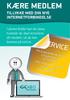 ...frihed til at vælge Kære MEDLEM Tillykke med din nye internetforbindelse I denne folder kan du læse, hvordan du skal installere dit modem, så du kan komme på nettet. SERVICE Har du spørgsmål, kan du
...frihed til at vælge Kære MEDLEM Tillykke med din nye internetforbindelse I denne folder kan du læse, hvordan du skal installere dit modem, så du kan komme på nettet. SERVICE Har du spørgsmål, kan du
Kvikguide. YouSee Bredbånd
 Kvikguide YouSee Bredbånd Indholdsfortegnelse Følgende dele er med i kassen Følgende dele er med i kassen 3 Første del Sådan tilslutter du modemmet 4 Anden del Sådan får du adgang til internettet 6 Vigtig
Kvikguide YouSee Bredbånd Indholdsfortegnelse Følgende dele er med i kassen Følgende dele er med i kassen 3 Første del Sådan tilslutter du modemmet 4 Anden del Sådan får du adgang til internettet 6 Vigtig
Velkommen Vejledning til hurtig betjening
 DA Trådløs multimedieadapter SLM5500 Velkommen Vejledning til hurtig betjening 1 Installer Tilslut Nyd det Kartonens indhold Welcome Quick start guide 1 Install Connect Enjoy a. SLM5500 trådløs multimedieadapter
DA Trådløs multimedieadapter SLM5500 Velkommen Vejledning til hurtig betjening 1 Installer Tilslut Nyd det Kartonens indhold Welcome Quick start guide 1 Install Connect Enjoy a. SLM5500 trådløs multimedieadapter
Sydfyns Intranet A/S Fåborgvej 44 5700 Svendborg cvr 27652328 Tlf. 62 20 11 20 Fax 62 20 15 16 support@sef.dk www.sef.dk
 Sydfyns Intranet A/S Fåborgvej 44 5700 Svendborg cvr 27652328 Tlf. 62 20 11 20 Fax 62 20 15 16 support@sef.dk www.sef.dk Indholdsfortegnelse Indholdsfortegnelse... 1 Forord... 2 Installation... 2 - Enkeltbruger
Sydfyns Intranet A/S Fåborgvej 44 5700 Svendborg cvr 27652328 Tlf. 62 20 11 20 Fax 62 20 15 16 support@sef.dk www.sef.dk Indholdsfortegnelse Indholdsfortegnelse... 1 Forord... 2 Installation... 2 - Enkeltbruger
Brugervejledning. ClaroRead. (Mac)
 Brugervejledning ClaroRead (Mac) Indholdsfortegnelse HVAD ER CLAROREAD?... 3 DOWNLOAD OG INSTALLATION... 3 DOWNLOAD AF STEMMER... 4 CLAROREAD- VÆRKTØJSLINJE... 6 AFSPIL... 6 STOP... 6 GEM TEKST SOM LYDFIL...
Brugervejledning ClaroRead (Mac) Indholdsfortegnelse HVAD ER CLAROREAD?... 3 DOWNLOAD OG INSTALLATION... 3 DOWNLOAD AF STEMMER... 4 CLAROREAD- VÆRKTØJSLINJE... 6 AFSPIL... 6 STOP... 6 GEM TEKST SOM LYDFIL...
Universal WiFi rækkeviddeudvider WN2000RPTv2 Installationsvejledning
 Universal WiFi rækkeviddeudvider WN2000RPTv2 Installationsvejledning FORBIND KABLEDE ENHEDER TRÅDLØST TRÅDLØS UDVIDELSE Udvidet trådløst rækkevidde Rækkevidde for eksisterende router EKSISTERENDE ROUTER
Universal WiFi rækkeviddeudvider WN2000RPTv2 Installationsvejledning FORBIND KABLEDE ENHEDER TRÅDLØST TRÅDLØS UDVIDELSE Udvidet trådløst rækkevidde Rækkevidde for eksisterende router EKSISTERENDE ROUTER
Installering. N300 WiFi Range-udvider Model WN3100RP
 Installering N300 WiFi Range-udvider Model WN3100RP Sådan kommer du i gang Netgear WiFi Range-udvideren øger WiFi-netværkets rækkevidde ved at forstærke det eksisterende WiFi-signal og forbedre den generelle
Installering N300 WiFi Range-udvider Model WN3100RP Sådan kommer du i gang Netgear WiFi Range-udvideren øger WiFi-netværkets rækkevidde ved at forstærke det eksisterende WiFi-signal og forbedre den generelle
Installering. NETGEAR 802.11ac trådløst access point WAC120. Pakkens indhold. NETGEAR, Inc. 350 East Plumeria Drive San Jose, CA 95134 USA.
 Varemærker NETGEAR samt NETGEAR-logoet og Connect with Innovation er varemærker og/eller registrerede varemærker tilhørende NETGEAR, Inc. og/eller dets datterselskaber i USA og/ eller andre lande. Informationen
Varemærker NETGEAR samt NETGEAR-logoet og Connect with Innovation er varemærker og/eller registrerede varemærker tilhørende NETGEAR, Inc. og/eller dets datterselskaber i USA og/ eller andre lande. Informationen
Podcatching. sådan finder, henter og abonnerer du på podcast. Instruktionshæfte. (Rev. 30.10.11) Podcastingkonsulent Karin Høgh
 Podcatching sådan finder, henter og abonnerer du på podcast Instruktionshæfte (Rev. 30.10.11) Podcastingkonsulent Karin Høgh www.podconsult.dk karin@podconsult.dk Indhold Introduktion...3 Ordforklaring...4
Podcatching sådan finder, henter og abonnerer du på podcast Instruktionshæfte (Rev. 30.10.11) Podcastingkonsulent Karin Høgh www.podconsult.dk karin@podconsult.dk Indhold Introduktion...3 Ordforklaring...4
Multiguide til C903IP
 Multiguide til C903IP Om IP kameraer For at kunne installere et IP kamera er det vigtigt at vide, at der finder flere forskellige slags IP adresser: - Den eksterne IP adresse har du fået tildelt af din
Multiguide til C903IP Om IP kameraer For at kunne installere et IP kamera er det vigtigt at vide, at der finder flere forskellige slags IP adresser: - Den eksterne IP adresse har du fået tildelt af din
Arbejde med musik. Leif Smidt december 2015. Side 1
 Arbejde med musik Leif Smidt december 2015 Side 1 Hvordan får jeg musik på min ipad Der findes flere forskellige måder, du kan få musik på din ipad. 1. Overfør musik fra din computer Hvis du i forvejen
Arbejde med musik Leif Smidt december 2015 Side 1 Hvordan får jeg musik på min ipad Der findes flere forskellige måder, du kan få musik på din ipad. 1. Overfør musik fra din computer Hvis du i forvejen
DUNE HD 102 Indhold DUNE HD HDMI WIFI Modtageren Tændt Slukket USB port AV OUT
 Indhold DUNE HD TV-102 modtagerboks Strømforsyning HDMI-kabel AV-kabel (anvendes, hvis dit TV ikke har HDMI men kun scart-indgang) IR-øje (anvendes, hvis fjernbetjeningen ikke kan se boksen) Fjernbetjening
Indhold DUNE HD TV-102 modtagerboks Strømforsyning HDMI-kabel AV-kabel (anvendes, hvis dit TV ikke har HDMI men kun scart-indgang) IR-øje (anvendes, hvis fjernbetjeningen ikke kan se boksen) Fjernbetjening
Kom godt i gang med. Tilgin HG1311 router
 Kom godt i gang med Tilgin HG1311 router Tillykke med din nye router Du har valgt at tilslutte en router til din fiberboks. Det er en rigtig god idé! Routeren giver dig nemlig mulighed for at have mere
Kom godt i gang med Tilgin HG1311 router Tillykke med din nye router Du har valgt at tilslutte en router til din fiberboks. Det er en rigtig god idé! Routeren giver dig nemlig mulighed for at have mere
Kvikguide. YouSee Bredbånd
 Kvikguide YouSee Bredbånd Indholdsfortegnelse Følgende dele er med i kassen 3 Første del Sådan tilslutter du modemmet 4 Anden del Sådan får du adgang til internettet 6 Vigtig information om koderne til
Kvikguide YouSee Bredbånd Indholdsfortegnelse Følgende dele er med i kassen 3 Første del Sådan tilslutter du modemmet 4 Anden del Sådan får du adgang til internettet 6 Vigtig information om koderne til
N150 WiFi-router (N150R)
 Easy, Reliable & Secure Installationsvejledning N150 WiFi-router (N150R) Varemærker Produktmærker og produktnavne er varemærker eller registrerede varemærker tilhørende deres respektive ejere. Oplysningerne
Easy, Reliable & Secure Installationsvejledning N150 WiFi-router (N150R) Varemærker Produktmærker og produktnavne er varemærker eller registrerede varemærker tilhørende deres respektive ejere. Oplysningerne
Lommeguide til online-afspilleren "PLEXTALK Pocket"
 Lommeguide til online-afspilleren "PLEXTALK Pocket" 1 Indstil PLEXTALK Pocket 1. Vend PLEXTALK Pocket om. Sørg for, at de to små fremspring vender opad. Tryk på den firkantede knap, som sidder i bunden
Lommeguide til online-afspilleren "PLEXTALK Pocket" 1 Indstil PLEXTALK Pocket 1. Vend PLEXTALK Pocket om. Sørg for, at de to små fremspring vender opad. Tryk på den firkantede knap, som sidder i bunden
Brugere af USB-kabel: Forbind ikke USB-kablet før trin A2. 4 x 6" (10 x 15 cm) fotopapir. Klistermærke til kontrolpanelet (kan være påsat i forvejen)
 Start her 1 Vigtige oplysninger om opsætning Brugere af trådløst eller kablet netværk: du skal følge instruktionerne i denne vejledning til opsætning for at tilføje HP All-in-One til dit netværk. Brugere
Start her 1 Vigtige oplysninger om opsætning Brugere af trådløst eller kablet netværk: du skal følge instruktionerne i denne vejledning til opsætning for at tilføje HP All-in-One til dit netværk. Brugere
Google Cloud Print vejledning
 Google Cloud Print vejledning Version B DAN Definitioner af bemærkninger Vi bruger følgende stil til bemærkninger gennem hele brugsanvisningen: Bemærkninger fortæller, hvordan du skal reagere i en given
Google Cloud Print vejledning Version B DAN Definitioner af bemærkninger Vi bruger følgende stil til bemærkninger gennem hele brugsanvisningen: Bemærkninger fortæller, hvordan du skal reagere i en given
BRUGERVEJLEDNING TIL FJERNBETJENING
 BRUGERVEJLEDNING TIL FJERNBETJENING Side 2 til din LOCKON fjernbetjening Introduktion Før du starter, skal du have installeret og aktiveret din LOCKON centralenhed. Tips: Brug fjernbetjeningen som en nem
BRUGERVEJLEDNING TIL FJERNBETJENING Side 2 til din LOCKON fjernbetjening Introduktion Før du starter, skal du have installeret og aktiveret din LOCKON centralenhed. Tips: Brug fjernbetjeningen som en nem
GB-HD9604T-PL / GB-HD9716T-PL. Kom godt i gang
 GB-HD9604T-PL / GB-HD9716T-PL Kom godt i gang Copyright GolBong Danmark 2015 Generelt Tillykke med dit GolBong HD netværksoptager. Denne Kom godt i gang-vejledning, gennemgår hvordan du forbinder og kommer
GB-HD9604T-PL / GB-HD9716T-PL Kom godt i gang Copyright GolBong Danmark 2015 Generelt Tillykke med dit GolBong HD netværksoptager. Denne Kom godt i gang-vejledning, gennemgår hvordan du forbinder og kommer
GB-HD3172RCL-W. Kom godt i gang
 GB-HD3172RCL-W Kom godt i gang Copyright GolBong Danmark 2015 Generelt Tillykke med dit GolBong HD IP-kamera. Denne Kom godt i gang-vejledning, gennemgår hvordan du forbinder og kommer i gang med at anvende
GB-HD3172RCL-W Kom godt i gang Copyright GolBong Danmark 2015 Generelt Tillykke med dit GolBong HD IP-kamera. Denne Kom godt i gang-vejledning, gennemgår hvordan du forbinder og kommer i gang med at anvende
ipad for let øvede, modul 10 ipad og Computer
 17112014AS ipad for let øvede modul 10 ipad og computer Indledning I dette modul gennemgås nogle af de muligheder, der er for samspil mellem computeren og ipad'en. På ipad'en findes app'en itunes Store.
17112014AS ipad for let øvede modul 10 ipad og computer Indledning I dette modul gennemgås nogle af de muligheder, der er for samspil mellem computeren og ipad'en. På ipad'en findes app'en itunes Store.
Installationsvejledning til WN2000RPT WiFi Range-udvider
 Installationsvejledning til WN2000RPT WiFi Range-udvider Sådan kommer du i gang Netgear WiFi Range-udvideren øger WiFi-netværkets rækkevidde ved at forstærke det eksisterende WiFi-signal og forbedre den
Installationsvejledning til WN2000RPT WiFi Range-udvider Sådan kommer du i gang Netgear WiFi Range-udvideren øger WiFi-netværkets rækkevidde ved at forstærke det eksisterende WiFi-signal og forbedre den
Mac OS X 10.6 Snow Leopard Installerings- og indstillingsvejledning
 Mac OS X 10.6 Snow Leopard Installerings- og indstillingsvejledning Læs dette dokument, før du installerer Mac OS X. Det indeholder vigtige oplysninger om installering af Mac OS X. Systemkrav Når du skal
Mac OS X 10.6 Snow Leopard Installerings- og indstillingsvejledning Læs dette dokument, før du installerer Mac OS X. Det indeholder vigtige oplysninger om installering af Mac OS X. Systemkrav Når du skal
SÆT STIKKET I OG SÅ ER DU GODT KØRENDE. Brugervejledning til GE FIbernet Internet. Kom godt WWW.GEFIBERNET.DK
 SÆT STIKKET I OG SÅ ER DU GODT KØRENDE Brugervejledning til GE FIbernet Internet Kom godt i gang! WWW.GEFIBERNET.DK Kom godt i gang! Med denne vejledning kommer du godt i gang med at bruge GE Fibernet
SÆT STIKKET I OG SÅ ER DU GODT KØRENDE Brugervejledning til GE FIbernet Internet Kom godt i gang! WWW.GEFIBERNET.DK Kom godt i gang! Med denne vejledning kommer du godt i gang med at bruge GE Fibernet
Brugervejledning. Linksys PLEK500. Powerline-netværksadapter
 Brugervejledning Linksys PLEK500 Powerline-netværksadapter Indholdsfortegnelse Oversigt............... 3 Funktioner.................... 3 Hvordan Powerline-netværk fungerer............................4
Brugervejledning Linksys PLEK500 Powerline-netværksadapter Indholdsfortegnelse Oversigt............... 3 Funktioner.................... 3 Hvordan Powerline-netværk fungerer............................4
EBO-600E. Quick Start Guide
 EBO-600E Quick Start Guide Knapper og kontroller 1. Knappen Power 2. Knappen Enter (ok) 3.Pileknap Op/ Vol + 4. Pileknap Ned/ Vol - 5. Pileknap Venstre 6. Pileknap Højre 7.Genvej til musikafspilning: 1
EBO-600E Quick Start Guide Knapper og kontroller 1. Knappen Power 2. Knappen Enter (ok) 3.Pileknap Op/ Vol + 4. Pileknap Ned/ Vol - 5. Pileknap Venstre 6. Pileknap Højre 7.Genvej til musikafspilning: 1
RJ Gå til indeks. Gå til indeks
 Indeks Hvis du vil gemme denne PDF fil, skal du vælge "Gem" i menuen "Fil". Ordenen på FAQ'er (Ofte stillede spørgsmål) i indekset, er ikke identisk med rækkefølgen i hovedteksten. Kom godt i gang Installer
Indeks Hvis du vil gemme denne PDF fil, skal du vælge "Gem" i menuen "Fil". Ordenen på FAQ'er (Ofte stillede spørgsmål) i indekset, er ikke identisk med rækkefølgen i hovedteksten. Kom godt i gang Installer
Billedvideo med Photo Story
 Billedvideo med Photo Story Programmer: Microsoft Photo Story 3 Microsoft Windows XP Microsoft Internet Explorer Anvendelse: Edb informatik - Almen Voksenuddannelse September 2006 Billedvideo med Photo
Billedvideo med Photo Story Programmer: Microsoft Photo Story 3 Microsoft Windows XP Microsoft Internet Explorer Anvendelse: Edb informatik - Almen Voksenuddannelse September 2006 Billedvideo med Photo
Dansk version. Hardware-installation. Windows Vista og XP-installation. LW312 Sweex trådløs LAN PCI kort 300 Mbps
 Dansk version LW312 Sweex trådløs LAN PCI kort 300 Mbps Udsæt ikke det trådløse LAN PCI kort 300Mbps for meget høje temperaturer. Enheden må ikke placeres i direkte sollys eller tæt ved varmekilder. Anvend
Dansk version LW312 Sweex trådløs LAN PCI kort 300 Mbps Udsæt ikke det trådløse LAN PCI kort 300Mbps for meget høje temperaturer. Enheden må ikke placeres i direkte sollys eller tæt ved varmekilder. Anvend
BETJENINGSVEJLEDNING Clip Multi-Sprog, DAB+/FM mini Radio
 BETJENINGSVEJLEDNING Clip Multi-Sprog, /FM mini Radio VIGTIGT: Læs vejledningen omhyggeligt, før du bruger produktet, og gem den til senere brug. Indhold Udpakning 25 Knap instruktion 26 OLED display 28
BETJENINGSVEJLEDNING Clip Multi-Sprog, /FM mini Radio VIGTIGT: Læs vejledningen omhyggeligt, før du bruger produktet, og gem den til senere brug. Indhold Udpakning 25 Knap instruktion 26 OLED display 28
dit mobile bredbånd fra Net 1
 Kom i gang med dit mobile bredbånd fra Net 1 Gateway D-35 1 Quickguide D35_250x140_8sidor new DK2.indd 1 2012-06-19 14.41 Indholdsfortegnelse Velkommen Velkommen...s 2 Velkommen som kunde ved Net 1. I
Kom i gang med dit mobile bredbånd fra Net 1 Gateway D-35 1 Quickguide D35_250x140_8sidor new DK2.indd 1 2012-06-19 14.41 Indholdsfortegnelse Velkommen Velkommen...s 2 Velkommen som kunde ved Net 1. I
KOM GODT I GANG MED TILGIN HG 2381
 KOM GODT I GANG MED TILGIN HG 2381 Tillykke med din nye router Du har valgt at tilslutte en router til din fiberboks. Det er en rigtig god idé! Routeren giver dig nemlig mulighed for at have mere end en
KOM GODT I GANG MED TILGIN HG 2381 Tillykke med din nye router Du har valgt at tilslutte en router til din fiberboks. Det er en rigtig god idé! Routeren giver dig nemlig mulighed for at have mere end en
Installationsvejledning til kabel-modem
 Installationsvejledning til kabel-modem Kære nye Canal Digital Internet-kunde, Du har fået tilsendt følgende 3 dele til din nye internetforbindelse. 1. Kabelmodem med strømforsyning 2. Netværkskabel 3.
Installationsvejledning til kabel-modem Kære nye Canal Digital Internet-kunde, Du har fået tilsendt følgende 3 dele til din nye internetforbindelse. 1. Kabelmodem med strømforsyning 2. Netværkskabel 3.
Forbindelsesvejledning (for COOLPIX)
 Forbindelsesvejledning (for COOLPIX) Dette dokument beskriver proceduren for brugen af appen SnapBridge (version 2.0) til etablering af en trådløs forbindelse mellem et understøttet kamera og en smartenhed.
Forbindelsesvejledning (for COOLPIX) Dette dokument beskriver proceduren for brugen af appen SnapBridge (version 2.0) til etablering af en trådløs forbindelse mellem et understøttet kamera og en smartenhed.
Side 1 af 13 NETLYDBOG.DK. - Sådan downlåner du - Sådan overfører du til en MP3-afspiller
 Side 1 af 13 NETLYDBOG.DK - Sådan downlåner du - Sådan overfører du til en MP3-afspiller Side 2 af 13 Indholdsfortegnelse Vær opmærksom på:... 2 1. Sådan downlåner du en netlydbog fra netlydbog.dk... 3
Side 1 af 13 NETLYDBOG.DK - Sådan downlåner du - Sådan overfører du til en MP3-afspiller Side 2 af 13 Indholdsfortegnelse Vær opmærksom på:... 2 1. Sådan downlåner du en netlydbog fra netlydbog.dk... 3
Ruko SmartAir. Updater installation
 Ruko SmartAir Updater installation Introduktion. Updateren er en speciel enhed som giver os mulighed for at tilføje, læse og skrive funktioner i en offline installation. Med læse og skrive funktionen kan
Ruko SmartAir Updater installation Introduktion. Updateren er en speciel enhed som giver os mulighed for at tilføje, læse og skrive funktioner i en offline installation. Med læse og skrive funktionen kan
Kom godt i gang med. Tilgin HG2301 router TRE BRE booklet 120x120 router TILGIN HG2301 rev04.indd 1
 Kom godt i gang med Tilgin HG2301 router 25517 - TRE BRE booklet 120x120 router TILGIN HG2301 rev04.indd 1 28-10-2011 09:47:43 Tillykke med din nye router Du har valgt at tilslutte en router til din fiberboks.
Kom godt i gang med Tilgin HG2301 router 25517 - TRE BRE booklet 120x120 router TILGIN HG2301 rev04.indd 1 28-10-2011 09:47:43 Tillykke med din nye router Du har valgt at tilslutte en router til din fiberboks.
Kom godt i gang med. Icotera fiberboks. med indbygget router
 Kom godt i gang med Icotera fiberboks med indbygget router Tillykke med din nye fiberboks Inden du får glæde af fiberbredbåndet, skal du have tilsluttet computer, TV og telefon til fiberboksen. Med denne
Kom godt i gang med Icotera fiberboks med indbygget router Tillykke med din nye fiberboks Inden du får glæde af fiberbredbåndet, skal du have tilsluttet computer, TV og telefon til fiberboksen. Med denne
Indhold. Installation af Cloudco HOME...1. Minimums systemkrav - Windows...1. Minimums Systemkrav - MAC...1. Minimums Systemkrav - MAC...
 Manual cloudco HOME 01. feb, 2014 Indhold Installation af Cloudco HOME...1 Minimums systemkrav - Windows...1 Minimums Systemkrav - MAC...1 Minimums Systemkrav - MAC...1 Installation af Cloudco HOME - Windows...2
Manual cloudco HOME 01. feb, 2014 Indhold Installation af Cloudco HOME...1 Minimums systemkrav - Windows...1 Minimums Systemkrav - MAC...1 Minimums Systemkrav - MAC...1 Installation af Cloudco HOME - Windows...2
ViKoSys. Virksomheds Kontakt System
 ViKoSys Virksomheds Kontakt System 1 Hvad er det? Virksomheds Kontakt System er udviklet som et hjælpeværkstøj til iværksættere og andre virksomheder som gerne vil have et værktøj hvor de kan finde og
ViKoSys Virksomheds Kontakt System 1 Hvad er det? Virksomheds Kontakt System er udviklet som et hjælpeværkstøj til iværksættere og andre virksomheder som gerne vil have et værktøj hvor de kan finde og
